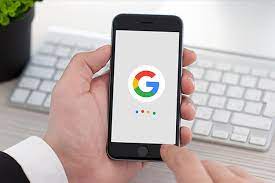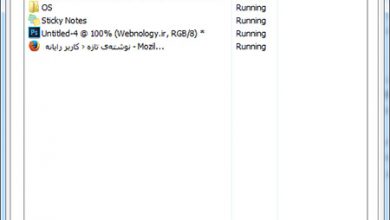راهنمای اضافه کردن ایموجی در فایل word

این روزها کاربرد و استفاده از ایموجی ها در بسیاری از زمینهها حتی در اسناد متنی ایجاد شده با نرمافزار ورد افزایش یافته است. ایموجی ها به شما کمک میکنند که متنهای جذابی تولید کنید. خوشبختانه امکان افزودن اموجیها در فایل ورد وجود دارد.
برای فعال کردن منوی ایموجیها در ویندوز 10 میتوانید از کلیدهای ترکیبی Win + . و Win + ; استفاده کنید.
در سیستم عامل مک برای باز کردن منوی ایموجیها از کلیدهای ترکیبی Control + Command + Space باید استفاده کنید. در سیستمعامل iOS میتوانید روی صفحه کلید خود ایموجیها را فعال کنید.
اگر پیش از این از قابلیت Emoji picker یا همان منوی ایموجیها در سیستم عامل خود چه ویندوز باشد یا مک یا iOS استفاده کرده باشید ایموجیهایی که بیشتر از آنها استفاده کردهاید برای شما در یک برگه مخصوص و مجزا نمایش داده میشود.
 در هر دو سیستم عامل ویندوز و مک میتوانید با تایپ کردن نام اموجی به اموجی دلخواه خود دسترسی داشته باشید. مثلا اگر عبارت Food را تایپ کنید اموجیهایی که در دسته غذاها قرار میگیرند برای شما نمایش داده میشوند. برای وارد کردن اموجی دلخواه در متن خود یا روی اموجی کلیک کنید و یا از کلیدهای جهت نما و کلید Enter استفاده کنید.
در هر دو سیستم عامل ویندوز و مک میتوانید با تایپ کردن نام اموجی به اموجی دلخواه خود دسترسی داشته باشید. مثلا اگر عبارت Food را تایپ کنید اموجیهایی که در دسته غذاها قرار میگیرند برای شما نمایش داده میشوند. برای وارد کردن اموجی دلخواه در متن خود یا روی اموجی کلیک کنید و یا از کلیدهای جهت نما و کلید Enter استفاده کنید.
 اموجیای که روی متن خود ایجاد کردهاید به صورت یک آیکون رنگی در فهرست اموجیهای ظاهر شده برای شما نمایش داده میشود. میتوانید اندازه اموجیها را تغییر دهید . برای این کار از منوی اندازه فونت که برای تغییر اندازه فونتها به کار میرود باید استفاده کنید.
اموجیای که روی متن خود ایجاد کردهاید به صورت یک آیکون رنگی در فهرست اموجیهای ظاهر شده برای شما نمایش داده میشود. میتوانید اندازه اموجیها را تغییر دهید . برای این کار از منوی اندازه فونت که برای تغییر اندازه فونتها به کار میرود باید استفاده کنید.
اموجیهایی که روی متن خود ایجاد کردهاید در کامپیوترهای دیگر زمانی نمایش داده میشوند که یا فایل ایجاد شده در نرمافزار ورد باز شود و یا در پلتفرمی که از اموجیها پشتیبانی میکند نمایش داده شود. البته باید به این نکته توجه کنید که ظاهر اموجیها در پلتفرمهای مختلف متفاوت است. مثلا اموجیها در پلتفرمهای اپل با اموجیها در پلتفرمهای مایکروسافت یا اندروید متفاوت هستند.